
Ormai le applicazioni per smartphone hanno raggiunti volumi in termini di MB davvero impressionanti e spesso ci ritroviamo con la memoria del nostro smartphone completamente satura. E’ vero, forse molte app installate nemmeno le utilizziamo e potremmo quindi procedere con l’eliminazioni, ma la memoria del nostro device va a riempirsi anche per via delle chat su Whatsapp, Telegram etc.. e non tutti hanno dispositivi con millemila gigabyte a disposizione. La soluzione migliore è quindi quella di ricorrere ad una scheda micro SD su cui trasferire le app installate, ma come fare su Android 10?
La procedura da compiere è davvero semplice ed alla portata di tutti oltre che sicura, in quanto non ti farà perdere alcuna informazione durante il processo. Portiamo all’attenzione vostra questa guida perchè le opzioni che ci permettono il trasferimento dalla memoria del telefono alla microSD non si trovano facilmente su Android 10 ma non perdiamo tempo e vediamo i passaggi da seguire.
Come attivare l’installazione delle applicazioni sulla microSD
La prima cosa che devi fare è attivare le opzioni sviluppatore del sistema operativo Android. Quello che devi fare è quanto segue (mostriamo i passaggi con ROM Android stock, quindi senza modifiche, pertanto se hai un terminale con personalizzazione ROM, le sezioni potrebbero trovarsi in un altro posto e chiamarsi in modo diverso):
- Accedi alle Impostazioni del cellulare o tablet e scorri fino alla voce dei menù chiamata Info sul telefono;
- Nelle ultime voci mostrate da questo menù ne dovrebbe essere presente una chiamata Numero build. A questo punto fai clic su di essa sette volte consecutive;
- Quando viene visualizzato il messaggio di attivazione delle Opzioni sviluppatore, puoi tornare indietro nel menù precedente;
- Ora per trovare le Opzioni sviluppatore devi entrare nel menù Sistema ed espandere il sottomenù Avanzate. Ora hai visibile il menù Opzioni sviluppatore. Accedi facendo clic su di esso;
- Scorri lo schermo verso il basso fino a trovare la sezione denominata APP dalla quale dovrai attivare lo slider sulla voce Forza autorizzazione app su memoria esterna.
Fatto ciò, avrai finito con il primo passaggio che ti permetterà di trasferire le applicazioni alla scheda microSD partendo dalla memoria del tuo smartphone Android.
Come spostare un’app sulla scheda di memoria in Android 10
Adesso è il momento di trasferire le applicazioni sulla scheda microSD, tenendo conto che non tutte quelle che hai installato saranno compatibili, soprattutto quelle che sono considerate di sistema. Ad ogni modo procedi come segue:
- Accedi alle Impostazioni del cellulare e cerca la sezione chiamata App e notifiche;
- Nella nuova schermata che vedi, seleziona Mostra tutte le app in modo da avere un elenco completo di quanto hai installato sulla memoria del tuo smartphone;
- Ora scegli l’app che vuoi spostare. Tra le opzioni che vedi ne è presente una chiamata Spazio di archiviazione e cache . Una volta dentro, seleziona la scheda MicroSD ed esegui l’azione Sposta .
Devi attendere il completamento del processo. Ora, puoi ripeterlo tutte le volte che vuoi con il resto delle app che hai installato.
E se non riesco a fare tutto quanto sopra?
Nel caso in cui la personalizzazione di Android che hai sul tuo telefono ti impedisca di farlo, puoi utilizzare un’applicazione che si trova gratuitamente nel Google Play Store, che risponde al nome di AppMgr III .
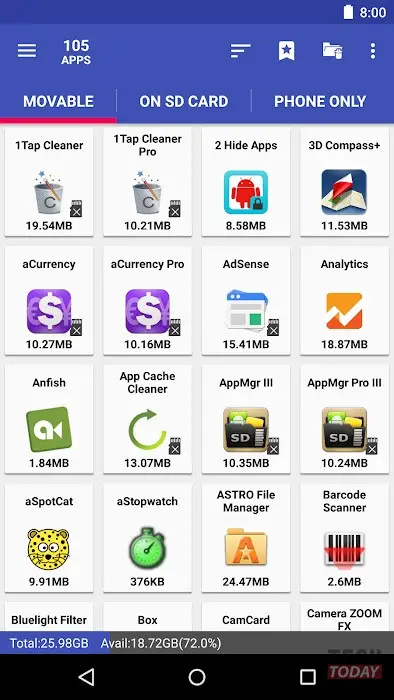
Il suo funzionamento è molto semplice, in quanto nella finestra Movable appaiono già tutte le applicazioni che puoi trasferire. Seleziona quindi quelle prescelte e fai partire il processo di trasferimento concedendo i permessi che ti vengono richiesti.

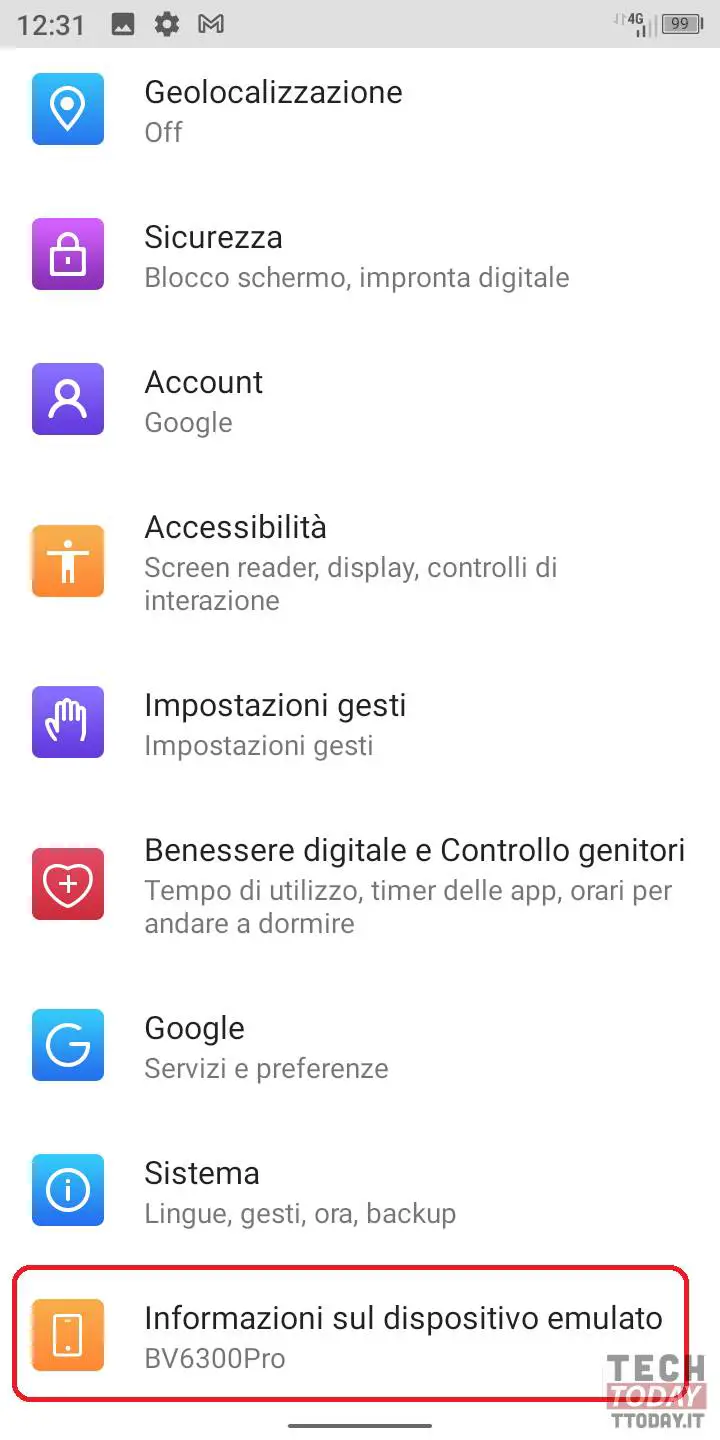
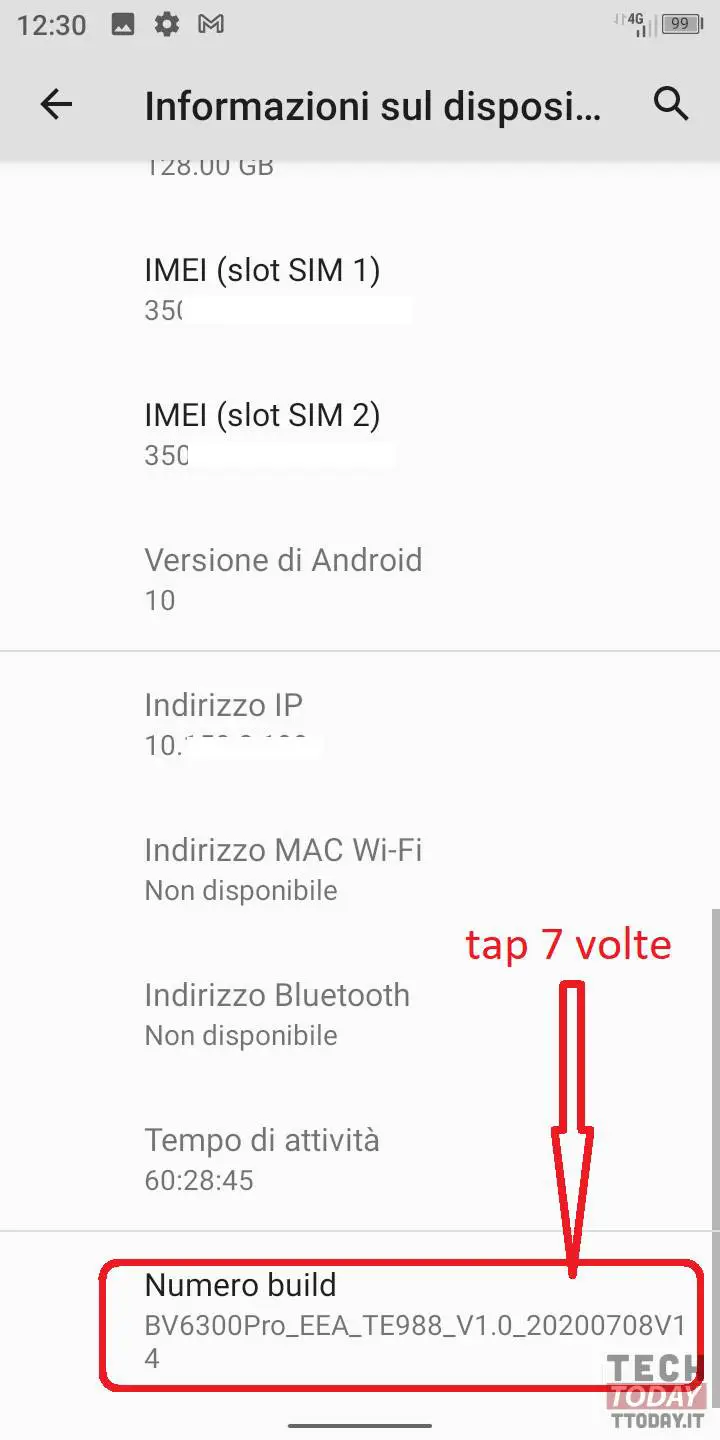
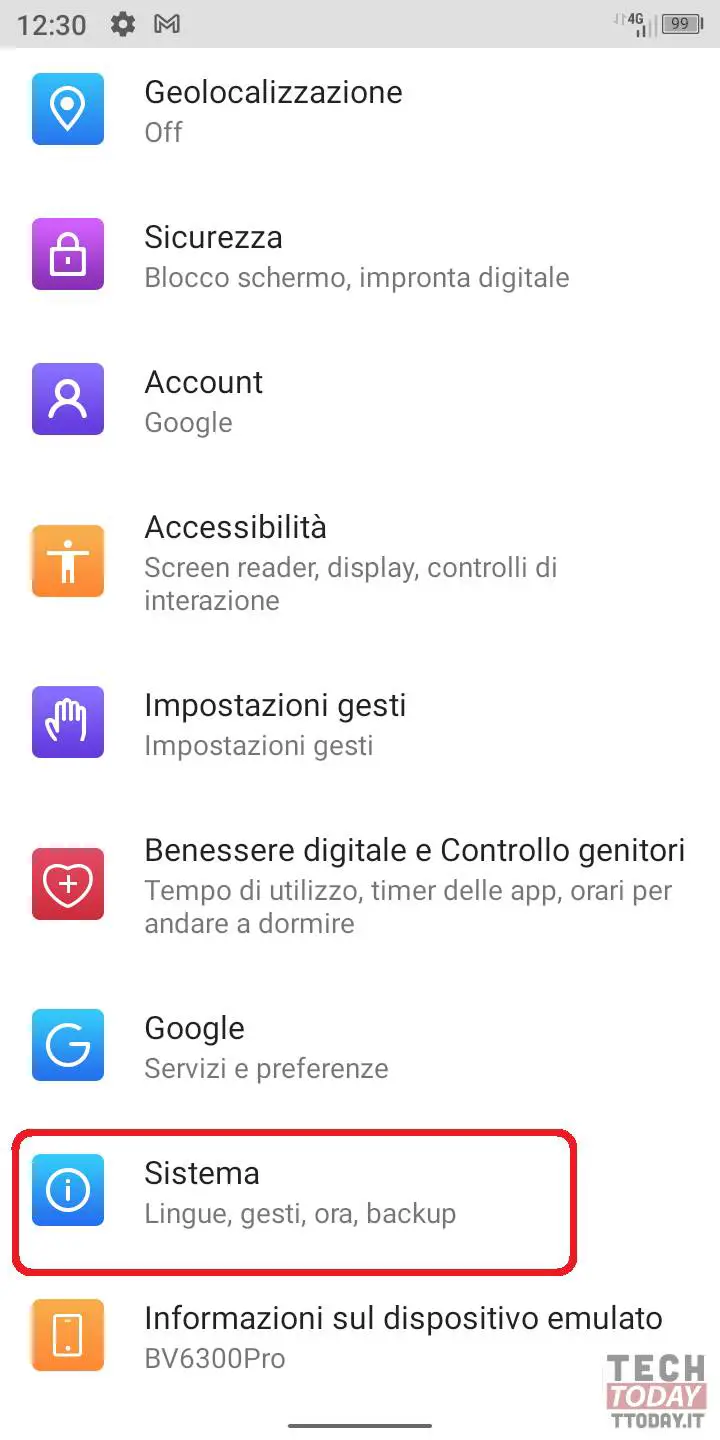
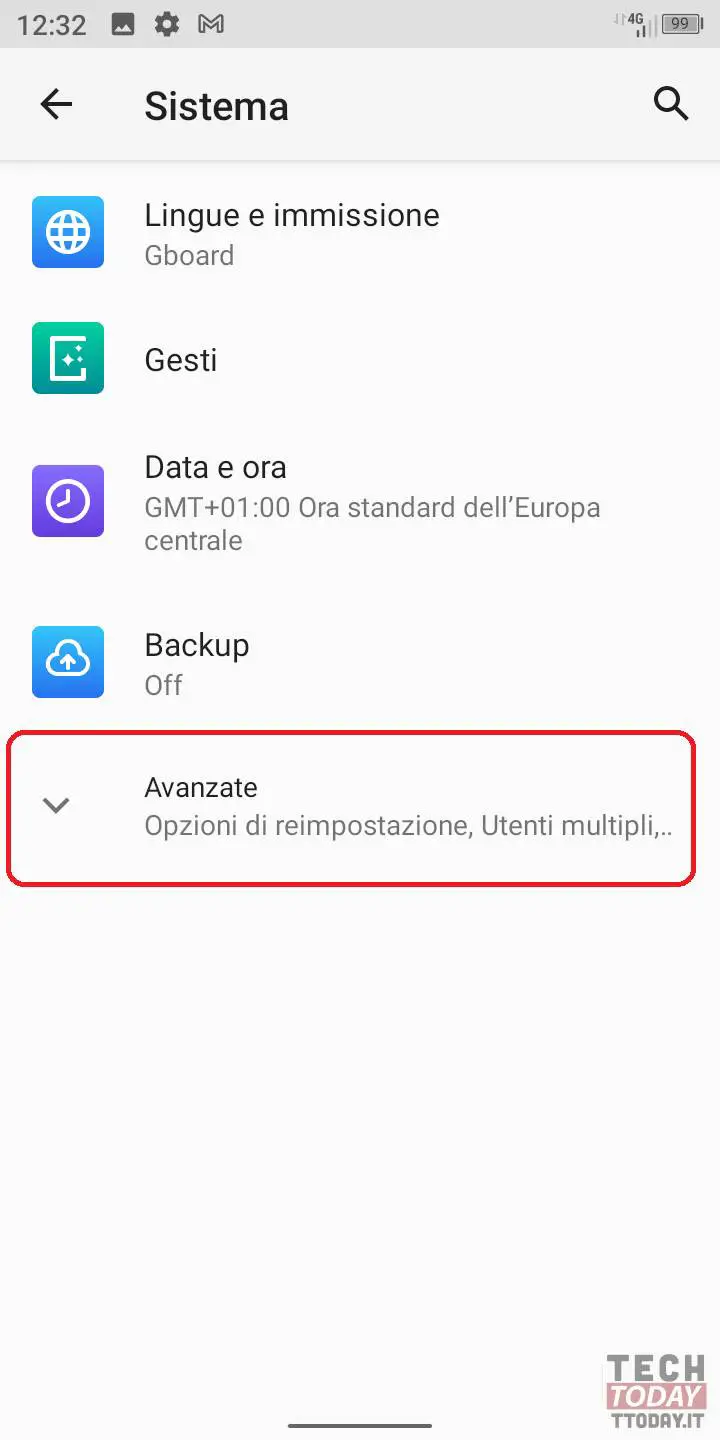
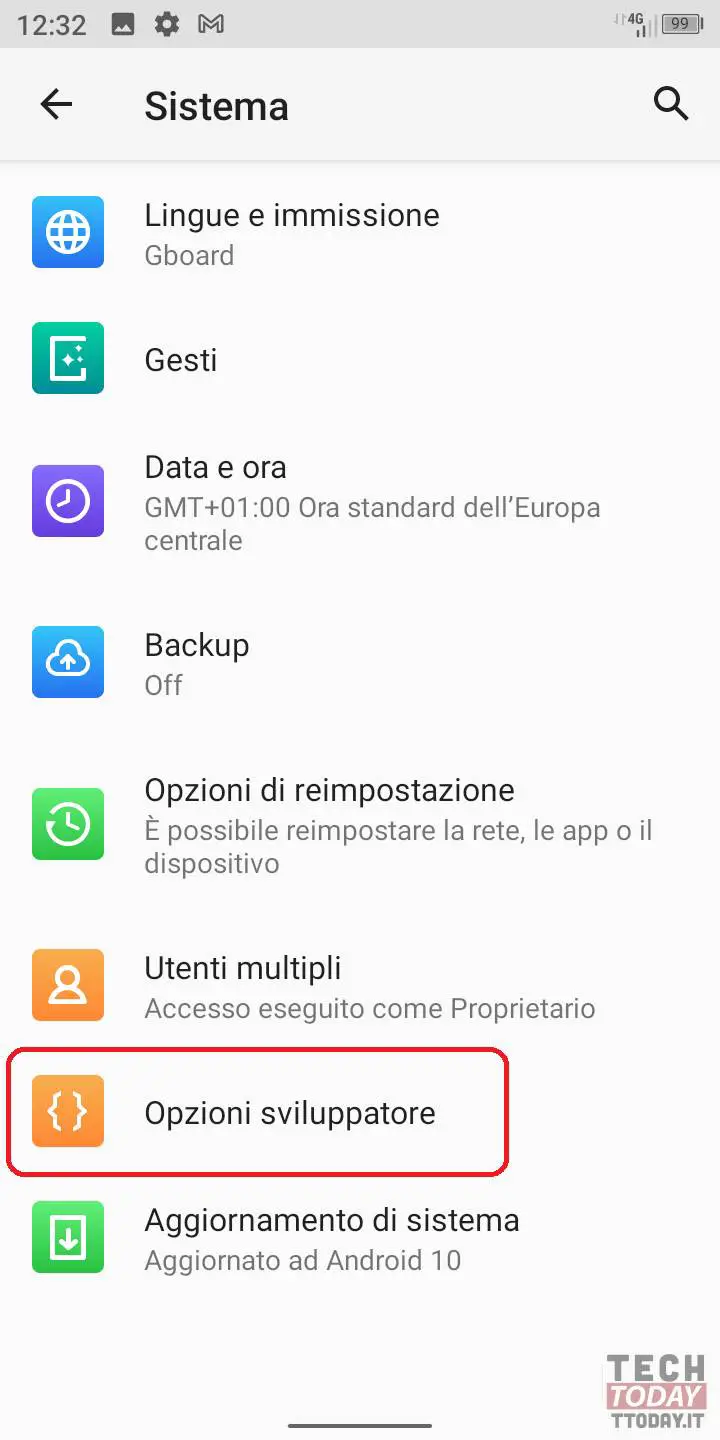
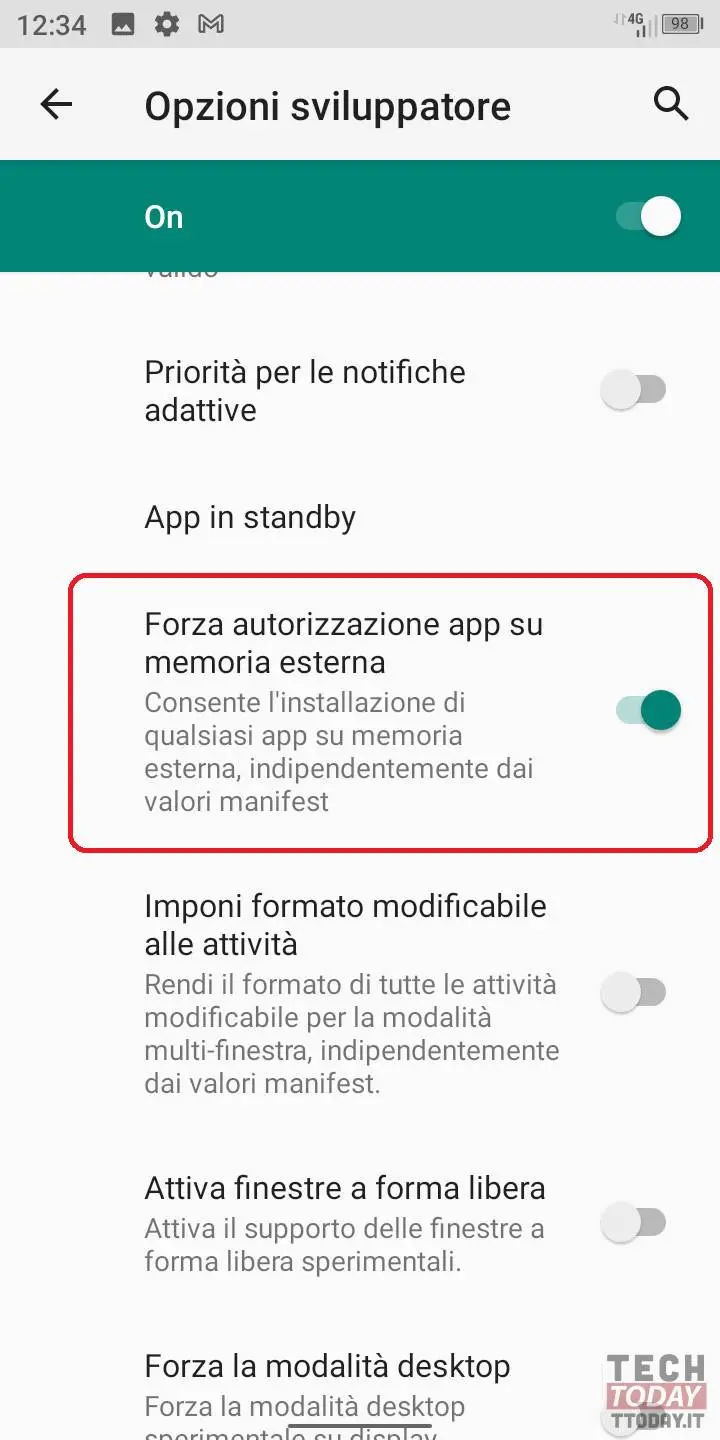
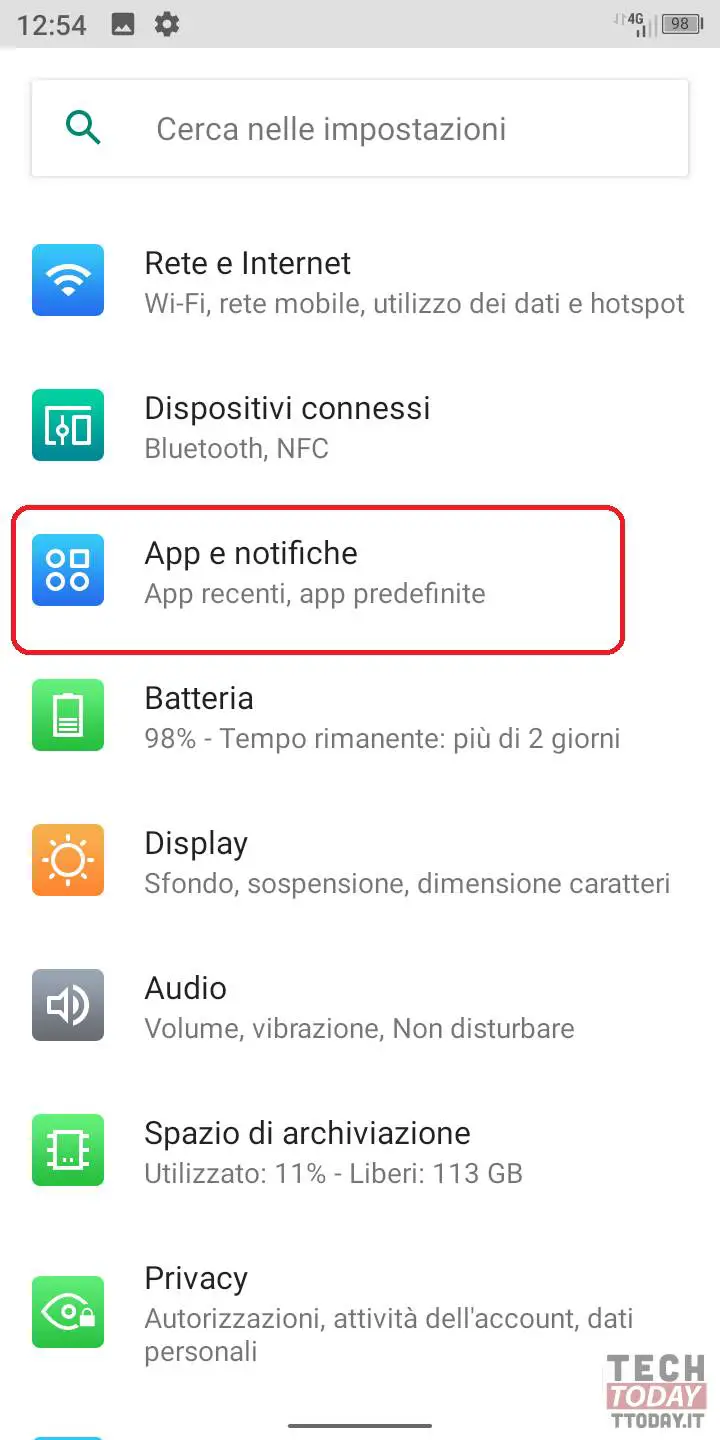
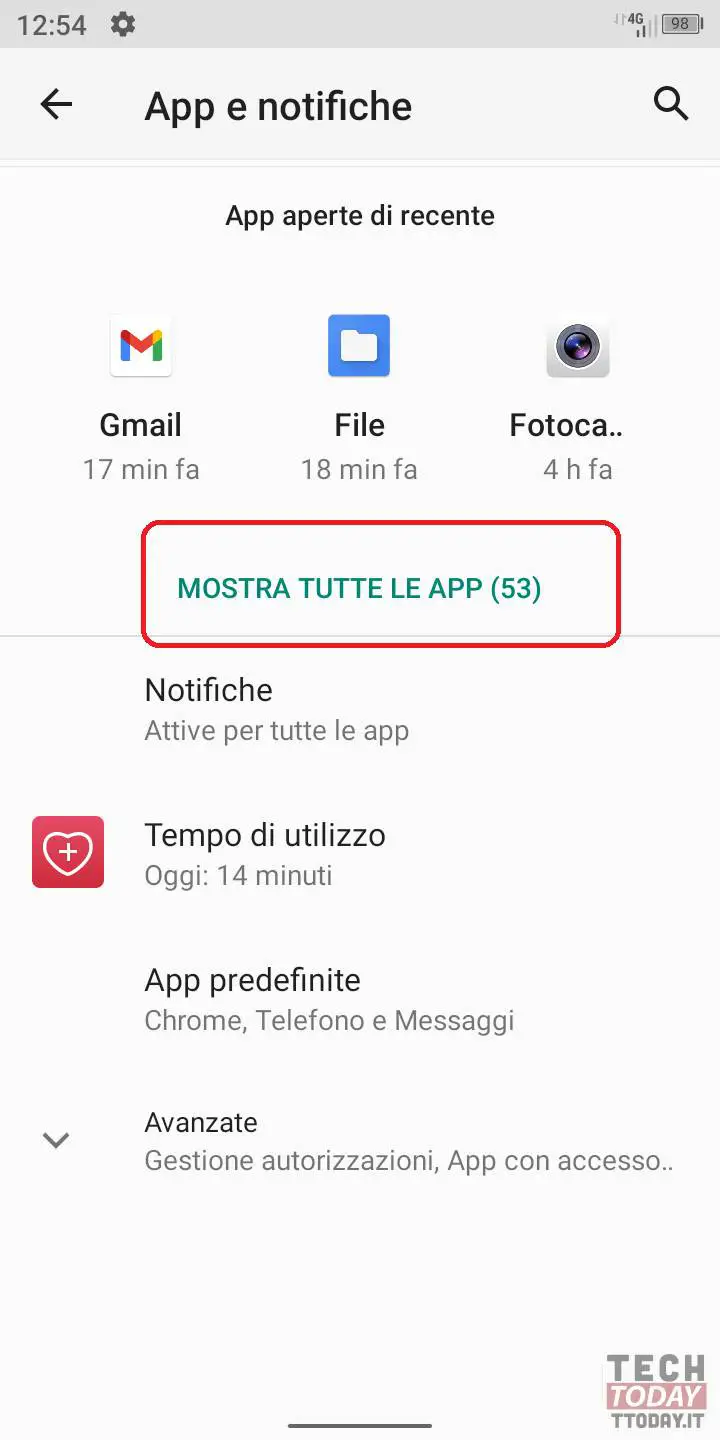
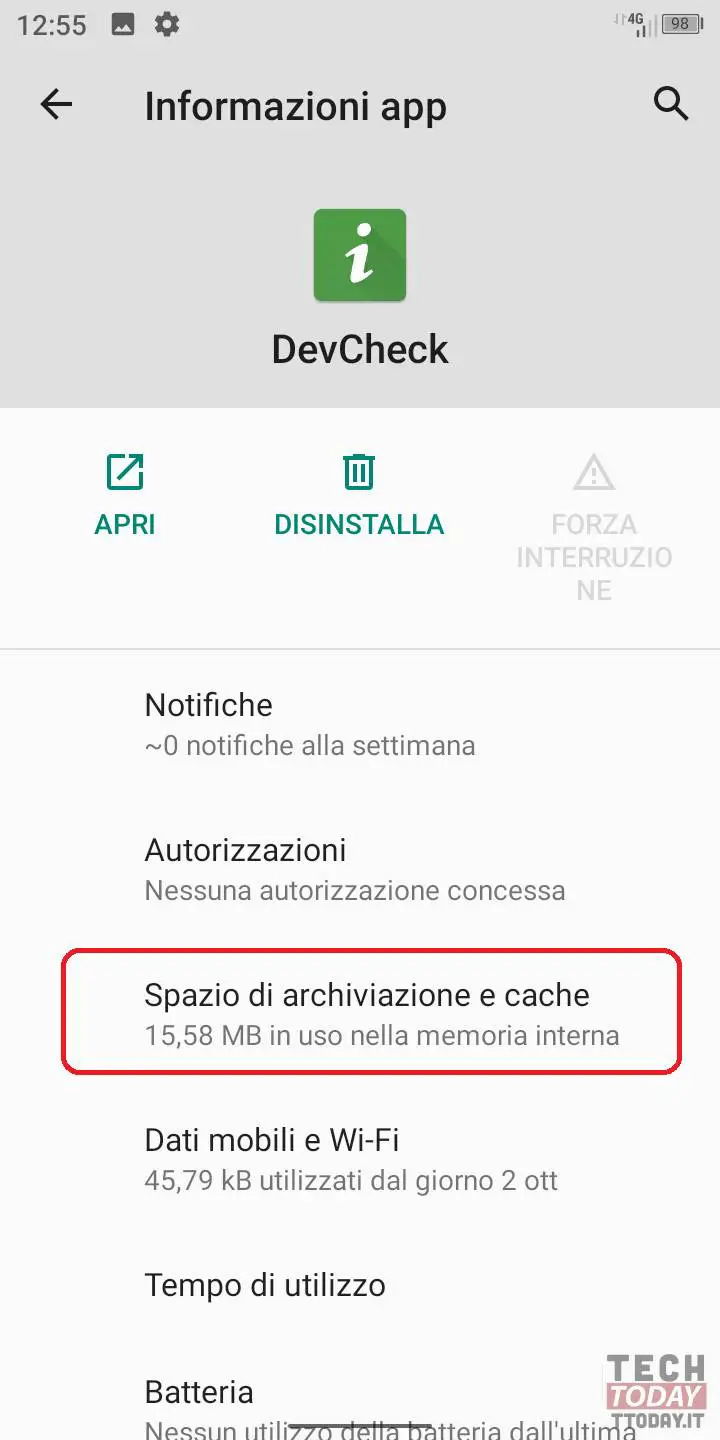











Grazie. Istruzioni perfette, procedura riuscita!
cp